Die vorliegende Übersetzung wurde maschinell erstellt. Im Falle eines Konflikts oder eines Widerspruchs zwischen dieser übersetzten Fassung und der englischen Fassung (einschließlich infolge von Verzögerungen bei der Übersetzung) ist die englische Fassung maßgeblich.
Schlüssel importieren
Wichtig
Beispiele erfordern die neueste Version von AWS CLI V2. Bevor Sie beginnen, stellen Sie sicher, dass Sie auf die neueste Version aktualisiert haben.
Themen
Symmetrische Schlüssel importieren
Schlüssel mithilfe asymmetrischer Techniken importieren (TR-34)
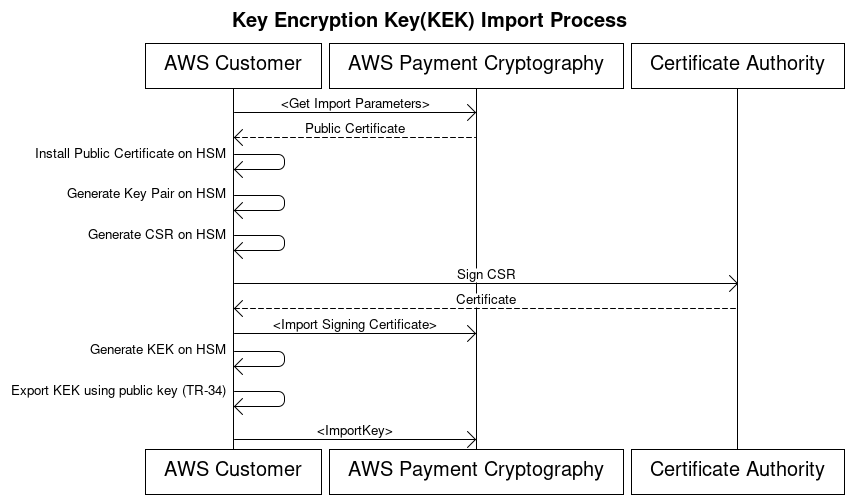
TR-34 verwendet asymmetrische RSA-Kryptografie, um symmetrische Schlüssel für den Austausch zu verschlüsseln und zu signieren. Dadurch wird sowohl die Vertraulichkeit (Verschlüsselung) als auch die Integrität (Signatur) des verpackten Schlüssels gewährleistet.
Um Ihre eigenen Schlüssel zu importieren, schauen Sie sich das Beispielprojekt AWS Payment Cryptography auf Github
-
Rufen Sie den Befehl Import initialisieren auf
Rufen Sie
get-parameters-for-importauf, um den Importvorgang zu initialisieren. Diese API generiert ein Schlüsselpaar für Schlüsselimporte, signiert den Schlüssel und gibt das Zertifikat und den Zertifikatsstamm zurück. Verschlüsseln Sie den zu exportierenden Schlüssel mit diesem Schlüssel. In der TR-34-Terminologie wird dies als KRD-Zertifikat bezeichnet. Diese Zertifikate sind Base64-kodiert, kurzlebig und nur für diesen Zweck bestimmt. Speichern Sie den Wert.ImportToken$aws payment-cryptography get-parameters-for-import \--key-material-typeTR34_KEY_BLOCK \--wrapping-key-algorithmRSA_2048{ "ImportToken": "import-token-bwxli6ocftypneu5", "ParametersValidUntilTimestamp": 1698245002.065, "WrappingKeyCertificateChain": "LS0tLS1CRUdJTiBDRVJUSUZJQ0FURS0....", "WrappingKeyCertificate": "LS0tLS1CRUdJTiBDRVJUSUZJQ0FURS0tLS0....", "WrappingKeyAlgorithm": "RSA_2048" } -
Installieren Sie das öffentliche Zertifikat auf dem Schlüsselquellsystem
In den meisten HSMs Fällen müssen Sie das in Schritt 1 generierte öffentliche Zertifikat installieren, laden oder als vertrauenswürdig einstufen, um damit Schlüssel exportieren zu können. Dies kann je nach HSM die gesamte Zertifikatskette oder nur das Stammzertifikat aus Schritt 1 umfassen.
-
Generieren Sie ein key pair auf dem Quellsystem und stellen Sie die Zertifikatskette für die AWS Zahlungskryptografie bereit
Um die Integrität der übertragenen Nutzdaten zu gewährleisten, signiert die sendende Partei (Key Distribution Host oder KDH) sie. Generieren Sie zu diesem Zweck einen öffentlichen Schlüssel und erstellen Sie ein Public-Key-Zertifikat (X509), das Sie der Zahlungskryptografie zur Verfügung stellen können AWS .
Wenn Sie Schlüssel von einem HSM übertragen, erstellen Sie ein Schlüsselpaar auf diesem HSM. Das HSM, ein Drittanbieter oder ein Dienst, der das Zertifikat generieren kann. AWS Private CA
Laden Sie das Stammzertifikat mithilfe der
importKeyBefehle mit KeyMaterialType ofRootCertificatePublicKeyund KeyUsageType of in AWS Payment Cryptography.TR31_S0_ASYMMETRIC_KEY_FOR_DIGITAL_SIGNATUREVerwenden Sie für Zwischenzertifikate den
importKeyBefehl mit KeyMaterialType ofTrustedCertificatePublicKeyund KeyUsageType ofTR31_S0_ASYMMETRIC_KEY_FOR_DIGITAL_SIGNATURE. Wiederholen Sie diesen Vorgang für mehrere Zwischenzertifikate. Verwenden Sie das ZertifikatKeyArndes zuletzt importierten Zertifikats in der Kette als Eingabe für nachfolgende Importbefehle.Anmerkung
Importieren Sie das Leaf-Zertifikat nicht. Geben Sie es direkt während des Importbefehls an.
-
Schlüssel aus dem Quellsystem exportieren
Viele HSMs und verwandte Systeme unterstützen den Export von Schlüsseln gemäß der TR-34-Norm. Geben Sie den öffentlichen Schlüssel aus Schritt 1 als KRD-Zertifikat (Verschlüsselung) und den Schlüssel aus Schritt 3 als KDH-Zertifikat (Signierzertifikat) an. Geben Sie für den Import in AWS Payment Cryptography das Format TR-34.2012 ohne CMS Two-Pass-Format an, das auch als TR-34 Diebold-Format bezeichnet werden kann.
-
Rufen Sie Import Key auf
Rufen Sie die ImportKey-API mit einem KeyMaterialType von auf.
TR34_KEY_BLOCKVerwenden Sie den KeyARN der letzten in Schritt 3 importierten CA fürcertificate-authority-public-key-identifier, das verpackte Schlüsselmaterial aus Schritt 4 fürkey-materialund das Leaf-Zertifikat aus Schritt 3 für.signing-key-certificateFügen Sie das Import-Token aus Schritt 1 hinzu.$aws payment-cryptography import-key \--key-material='{"Tr34KeyBlock": { \ "CertificateAuthorityPublicKeyIdentifier": "arn:aws:payment-cryptography:us-east-2:111122223333:key/zabouwe3574jysdl", \ "ImportToken": "import-token-bwxli6ocftypneu5", \ "KeyBlockFormat": "X9_TR34_2012", \ "SigningKeyCertificate": "LS0tLS1CRUdJTiBDRVJUSUZJQ0FURS0tLS0tCk1JSUV2RENDQXFTZ0F3SUJ...", \ "WrappedKeyBlock": "308205A106092A864886F70D010702A08205923082058E020101310D300B0609608648016503040201308203..."} \ }'{ "Key": { "CreateTimestamp": "2023-06-13T16:52:52.859000-04:00", "Enabled": true, "KeyArn": "arn:aws:payment-cryptography:us-east-2:111122223333:key/ov6icy4ryas4zcza", "KeyAttributes": { "KeyAlgorithm": "TDES_3KEY", "KeyClass": "SYMMETRIC_KEY", "KeyModesOfUse": { "Decrypt": true, "DeriveKey": false, "Encrypt": true, "Generate": false, "NoRestrictions": false, "Sign": false, "Unwrap": true, "Verify": false, "Wrap": true }, "KeyUsage": "TR31_K1_KEY_ENCRYPTION_KEY" }, "KeyCheckValue": "CB94A2", "KeyCheckValueAlgorithm": "ANSI_X9_24", "KeyOrigin": "EXTERNAL", "KeyState": "CREATE_COMPLETE", "UsageStartTimestamp": "2023-06-13T16:52:52.859000-04:00" } } -
Verwenden Sie den importierten Schlüssel für kryptografische Operationen oder nachfolgenden Import
Wenn der importierte Schlüssel TR31 _K0_KEY_ENCRYPTION_KEY KeyUsage war, können Sie diesen Schlüssel für nachfolgende Schlüsselimporte mit TR-31 verwenden. Bei anderen Schlüsseltypen (wie TR31 _D0_SYMMETRIC_DATA_ENCRYPTION_KEY) können Sie den Schlüssel direkt für kryptografische Operationen verwenden.
Importieren Sie Schlüssel mithilfe asymmetrischer Techniken (RSA Unwrap)
Überblick: AWS Payment Cryptography unterstützt RSA Wrap/Unwrap für den Schlüsselaustausch, wenn TR-34 nicht möglich ist. Wie TR-34 verwendet diese Technik asymmetrische RSA-Kryptografie, um symmetrische Schlüssel für den Austausch zu verschlüsseln. Im Gegensatz zu TR-34 muss bei dieser Methode die sendende Partei die Nutzdaten jedoch nicht signieren. Außerdem gewährleistet diese RSA-Wrap-Technik nicht die Integrität der wichtigsten Metadaten während der Übertragung, da sie keine Schlüsselblöcke enthält.
Anmerkung
Sie können RSA Wrap verwenden, um TDES- und AES-128-Schlüssel zu importieren oder zu exportieren.
-
Rufen Sie den Befehl Import initialisieren auf
Rufen Sie get-parameters-for-import auf, um den Importvorgang mit einem
KeyMaterialTypevon zu initialisieren.KEY_CRYPTOGRAMWirdRSA_2048fürWrappingKeyAlgorithmbeim Austausch von TDES-Schlüsseln verwendet. Verwenden SieRSA_3072oderRSA_4096beim Austausch von TDES- oder AES-128-Schlüsseln. Diese API generiert ein Schlüsselpaar für Schlüsselimporte, signiert den Schlüssel mit einem Zertifikatsstamm und gibt sowohl das Zertifikat als auch den Zertifikatsstamm zurück. Verschlüsseln Sie den zu exportierenden Schlüssel mit diesem Schlüssel. Diese Zertifikate sind kurzlebig und nur für diesen Zweck bestimmt.$aws payment-cryptography get-parameters-for-import \--key-material-typeKEY_CRYPTOGRAM \--wrapping-key-algorithmRSA_4096{ "ImportToken": "import-token-bwxli6ocftypneu5", "ParametersValidUntilTimestamp": 1698245002.065, "WrappingKeyCertificateChain": "LS0tLS1CRUdJTiBDRVJUSUZJQ0FURS0....", "WrappingKeyCertificate": "LS0tLS1CRUdJTiBDRVJUSUZJQ0FURS0tLS0....", "WrappingKeyAlgorithm": "RSA_4096" } -
Installieren Sie das öffentliche Zertifikat auf dem Schlüsselquellsystem
Bei vielen HSMs müssen Sie das in Schritt 1 generierte öffentliche Zertifikat (und/oder sein Stammzertifikat) installieren, laden oder als vertrauenswürdig einstufen, um damit Schlüssel exportieren zu können.
-
Schlüssel aus dem Quellsystem exportieren
Viele HSMs und verwandte Systeme unterstützen den Export von Schlüsseln mit RSA Wrap. Geben Sie den öffentlichen Schlüssel aus Schritt 1 als Verschlüsselungszertifikat ()
WrappingKeyCertificatean. Wenn Sie die Vertrauenskette benötigen, verwenden Sie dieWrappingKeyCertificateChainaus Schritt 1. Wenn Sie den Schlüssel aus Ihrem HSM exportieren, geben Sie als Format RSA mit Padding Mode = PKCS #1 v2.2 OAEP (mit SHA 256 oder SHA 512) an. -
Rufen Sie an import-key
Rufen Sie die import-key API mit einem
KeyMaterialTypevon auf auf auf aufKeyMaterial. Sie benötigen dasImportTokenaus Schritt 1 und daskey-material(verpackte Schlüsselmaterial) aus Schritt 3. Geben Sie die wichtigsten Parameter an (z. B. die Schlüsselverwendung), da RSA Wrap keine Schlüsselblöcke verwendet.$cat import-key-cryptogram.json{ "KeyMaterial": { "KeyCryptogram": { "Exportable": true, "ImportToken": "import-token-bwxli6ocftypneu5", "KeyAttributes": { "KeyAlgorithm": "AES_128", "KeyClass": "SYMMETRIC_KEY", "KeyModesOfUse": { "Decrypt": true, "DeriveKey": false, "Encrypt": true, "Generate": false, "NoRestrictions": false, "Sign": false, "Unwrap": true, "Verify": false, "Wrap": true }, "KeyUsage": "TR31_K0_KEY_ENCRYPTION_KEY" }, "WrappedKeyCryptogram": "18874746731....", "WrappingSpec": "RSA_OAEP_SHA_256" } } }$aws payment-cryptography import-key--cli-input-jsonfile://import-key-cryptogram.json{ "Key": { "KeyOrigin": "EXTERNAL", "Exportable": true, "KeyCheckValue": "DA1ACF", "UsageStartTimestamp": 1697643478.92, "Enabled": true, "KeyArn": "arn:aws:payment-cryptography:us-east-2:111122223333:key/kwapwa6qaifllw2h", "CreateTimestamp": 1697643478.92, "KeyState": "CREATE_COMPLETE", "KeyAttributes": { "KeyAlgorithm": "AES_128", "KeyModesOfUse": { "Encrypt": true, "Unwrap": true, "Verify": false, "DeriveKey": false, "Decrypt": true, "NoRestrictions": false, "Sign": false, "Wrap": true, "Generate": false }, "KeyUsage": "TR31_K0_KEY_ENCRYPTION_KEY", "KeyClass": "SYMMETRIC_KEY" }, "KeyCheckValueAlgorithm": "CMAC" } } -
Verwenden Sie den importierten Schlüssel für kryptografische Operationen oder nachfolgenden Import
Wenn der importierte Schlüssel importiert
KeyUsagewurdeTR31_K0_KEY_ENCRYPTION_KEY, können Sie diesen Schlüssel für nachfolgende Schlüsselimporte mit TR-31 verwenden. Wenn es sich bei dem Schlüsseltyp um einen anderen Typ handelt (z. B.TR31_D0_SYMMETRIC_DATA_ENCRYPTION_KEY), können Sie den Schlüssel direkt für kryptografische Operationen verwenden.
Importieren Sie symmetrische Schlüssel mithilfe eines vorab festgelegten Schlüsselaustauschschlüssels (TR-31)
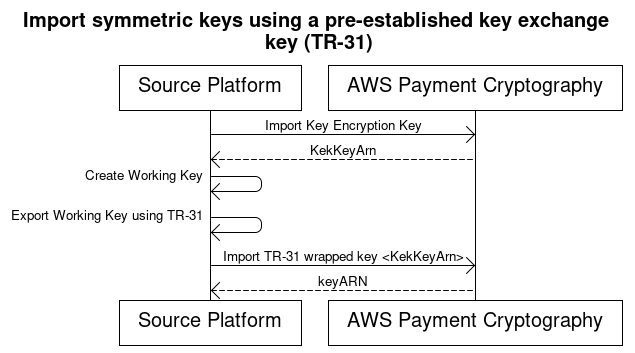
Beim Austausch mehrerer Schlüssel oder bei der Unterstützung der Schlüsselrotation tauschen die Partner in der Regel zunächst einen Initial Key Encryption Key (KEK) aus. Sie können dazu Techniken wie Schlüsselkomponenten auf paper oder, für AWS Zahlungskryptografie, TR-34 verwenden.
Nachdem Sie einen KEK eingerichtet haben, können Sie ihn verwenden, um nachfolgende Schlüssel (einschließlich anderer) zu transportieren. KEKs AWS Die Zahlungskryptografie unterstützt diesen Schlüsselaustausch mithilfe von ANSI TR-31, das von HSM-Anbietern häufig verwendet und unterstützt wird.
-
Schlüsselverschlüsselungsschlüssel (KEK) importieren
Stellen Sie sicher, dass Sie Ihren KEK bereits importiert haben und dass der KeyARN (oder KeyAlias) verfügbar ist.
-
Schlüssel auf der Quellplattform erstellen
Wenn der Schlüssel nicht existiert, erstellen Sie ihn auf der Quellplattform. Alternativ können Sie den Schlüssel in AWS Payment Cryptography erstellen und den export Befehl verwenden.
-
Exportieren Sie den Schlüssel von der Quellplattform
Geben Sie beim Exportieren das Exportformat als TR-31 an. Die Quellplattform fragt nach dem zu exportierenden Schlüssel und dem zu verwendenden Verschlüsselungsschlüssel.
-
In AWS Payment Cryptography importieren
Verwenden Sie beim Aufrufen des import-key Befehls den KeyARN (oder Alias) Ihres Schlüssels für.
WrappingKeyIdentifierVerwenden Sie die Ausgabe der Quellplattform fürWrappedKeyBlock.$aws payment-cryptography import-key \--key-material='{"Tr31KeyBlock": { \ "WrappingKeyIdentifier": "arn:aws:payment-cryptography:us-east-2:111122223333:key/ov6icy4ryas4zcza", \ "WrappedKeyBlock": "D0112B0AX00E00002E0A3D58252CB67564853373D1EBCC1E23B2ADE7B15E967CC27B85D5999EF58E11662991FF5EB1381E987D744334B99D"} \ }'{ "Key": { "KeyArn": "arn:aws:payment-cryptography:us-east-2:111122223333:key/kwapwa6qaifllw2h", "KeyAttributes": { "KeyUsage": "TR31_D0_SYMMETRIC_DATA_ENCRYPTION_KEY", "KeyClass": "SYMMETRIC_KEY", "KeyAlgorithm": "AES_128", "KeyModesOfUse": { "Encrypt": true, "Decrypt": true, "Wrap": true, "Unwrap": true, "Generate": false, "Sign": false, "Verify": false, "DeriveKey": false, "NoRestrictions": false } }, "KeyCheckValue": "0A3674", "KeyCheckValueAlgorithm": "CMAC", "Enabled": true, "Exportable": true, "KeyState": "CREATE_COMPLETE", "KeyOrigin": "EXTERNAL", "CreateTimestamp": "2023-06-02T07:38:14.913000-07:00", "UsageStartTimestamp": "2023-06-02T07:38:14.857000-07:00" } }
Asymmetrische (RSA) Schlüssel importieren
Öffentliche RSA-Schlüssel werden importiert
AWS Payment Cryptography unterstützt den Import von öffentlichen RSA-Schlüsseln als X.509-Zertifikate. Um ein Zertifikat zu importieren, importieren Sie zunächst das Stammzertifikat. Alle Zertifikate dürfen zum Zeitpunkt des Imports noch nicht abgelaufen sein. Das Zertifikat sollte im PEM-Format vorliegen und Base64-kodiert sein.
-
Importieren Sie das Stammzertifikat in Payment Cryptography AWS
Verwenden Sie den folgenden Befehl, um das Stammzertifikat zu importieren:
$aws payment-cryptography import-key \--key-material='{"RootCertificatePublicKey": { \ "KeyAttributes": { \ "KeyAlgorithm": "RSA_2048", \ "KeyClass": "PUBLIC_KEY", \ "KeyModesOfUse": { \ "Verify": true}, \ "KeyUsage": "TR31_S0_ASYMMETRIC_KEY_FOR_DIGITAL_SIGNATURE"}, \ "PublicKeyCertificate": "LS0tLS1CRUdJTiBDRVJUSUZJQ0FURS0tLS0tCk1JSURKVENDQWcyZ0F3SUJBZ0lCWkRBTkJna3Foa2lHOXcwQkFR..."} \ }'{ "Key": { "CreateTimestamp": "2023-08-08T18:52:01.023000+00:00", "Enabled": true, "KeyArn": "arn:aws:payment-cryptography:us-east-2:111122223333:key/zabouwe3574jysdl", "KeyAttributes": { "KeyAlgorithm": "RSA_2048", "KeyClass": "PUBLIC_KEY", "KeyModesOfUse": { "Decrypt": false, "DeriveKey": false, "Encrypt": false, "Generate": false, "NoRestrictions": false, "Sign": false, "Unwrap": false, "Verify": true, "Wrap": false }, "KeyUsage": "TR31_S0_ASYMMETRIC_KEY_FOR_DIGITAL_SIGNATURE" }, "KeyOrigin": "EXTERNAL", "KeyState": "CREATE_COMPLETE", "UsageStartTimestamp": "2023-08-08T18:52:01.023000+00:00" } } -
Importieren Sie das Public-Key-Zertifikat in die AWS Zahlungskryptografie
Sie können jetzt einen öffentlichen Schlüssel importieren. Es gibt zwei Möglichkeiten, öffentliche Schlüssel zu importieren:
-
Verwenden Sie diese Option,
TR31_S0_ASYMMETRIC_KEY_FOR_DIGITAL_SIGNATUREwenn der Schlüssel dazu dient, Signaturen zu überprüfen (z. B. beim Import mit TR-34). -
TR31_D1_ASYMMETRIC_KEY_FOR_DATA_ENCRYPTIONWird verwendet, wenn Daten für die Verwendung mit einem anderen System verschlüsselt werden sollen.
$aws payment-cryptography import-key \--key-material='{"Tr31KeyBlock": { \ "WrappingKeyIdentifier": "arn:aws:payment-cryptography:us-east-2:111122223333:key/ov6icy4ryas4zcza", \ "WrappedKeyBlock": "D0112B0AX00E00002E0A3D58252CB67564853373D1EBCC1E23B2ADE7B15E967CC27B85D5999EF58E11662991FF5EB1381E987D744334B99D"} \ }'{ "Key": { "CreateTimestamp": "2023-08-08T18:55:46.815000+00:00", "Enabled": true, "KeyArn": "arn:aws:payment-cryptography:us-east-2:111122223333:key/4kd6xud22e64wcbk", "KeyAttributes": { "KeyAlgorithm": "RSA_4096", "KeyClass": "PUBLIC_KEY", "KeyModesOfUse": { "Decrypt": false, "DeriveKey": false, "Encrypt": false, "Generate": false, "NoRestrictions": false, "Sign": false, "Unwrap": false, "Verify": true, "Wrap": false }, "KeyUsage": "TR31_S0_ASYMMETRIC_KEY_FOR_DIGITAL_SIGNATURE" }, "KeyOrigin": "EXTERNAL", "KeyState": "CREATE_COMPLETE", "UsageStartTimestamp": "2023-08-08T18:55:46.815000+00:00" } } -